Przewijanie długiej strony internetowej w poszukiwaniu określonego słowa lub wyrażenia jest żmudne i czasochłonne. Na szczęście wszystkie główne przeglądarki internetowe na komputery i urządzenia mobilne obsługują uniwersalną funkcję wyszukiwania. Jest łatwy w użyciu i sprawia, że skanowanie postów z dużą ilością tekstu jest dziecinnie proste.
Jeśli nie znasz funkcji Find, ten post pomoże Ci dowiedzieć się, jak z niego korzystać w dowolnej przeglądarce na dowolnym urządzeniu. Dowiesz się również o sposobach wyszukiwania słowa lub tekstu w wielu otwartych kartach i na stronach internetowych jednocześnie.
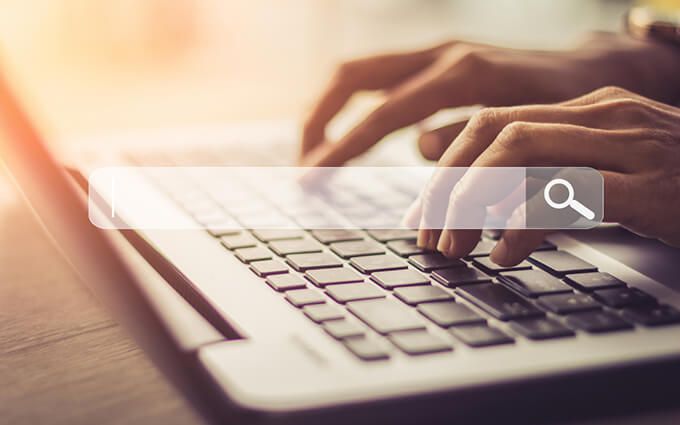
Jak otwierać i używać funkcji Znajdź w dowolnej przeglądarce
Find jest obecny w przeglądarkach internetowych, takich jak Google Chrome, Mozilla Firefox, Microsoft Edge i Apple Safari. Działa tak samo wszędzie i jest wygodnie dostępny za pomocą standardowego skrótu klawiaturowego.
Zacznij od wybrania karty przeglądarki ze stroną internetową, którą chcesz przeszukać. Następnie naciśnij Control+ F(PC) lub Command+ F(Mac). Pasek wyszukiwania powinien natychmiast pojawić się w prawym górnym rogu lub na dole okna przeglądarki.
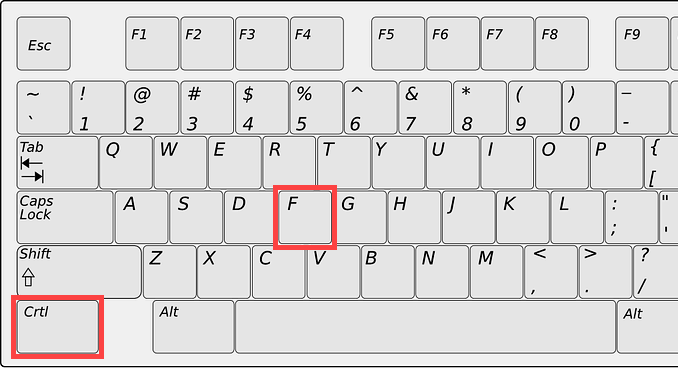
Następnie wpisz słowo lub frazę, a funkcja Znajdź powinna zacząć podświetlać pierwsze pasujące wystąpienie na stronie w czasie rzeczywistym. Powinien również oznaczać całkowitą liczbę identycznych słów lub fraz na całej stronie.
Uwaga:z wyjątkiem wielkości liter, słowo lub wyrażenie należy wpisać dokładnie, w przeciwnym razie funkcja Find nie zdoła ich zlokalizować.
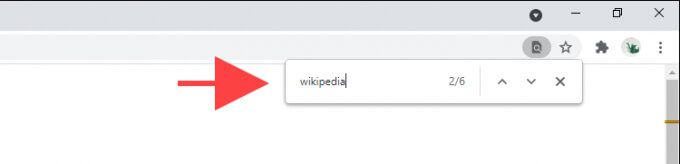
Następnie możesz wybrać strzałki Daleji Wsteczna pasku wyszukiwania, aby automatycznie przechodzić między poszczególnymi elementami. Możesz też użyć klawiszy Control+ Gi Control+ Shift+ G, jeśli wolisz trzymać się wyłącznie skrótów.
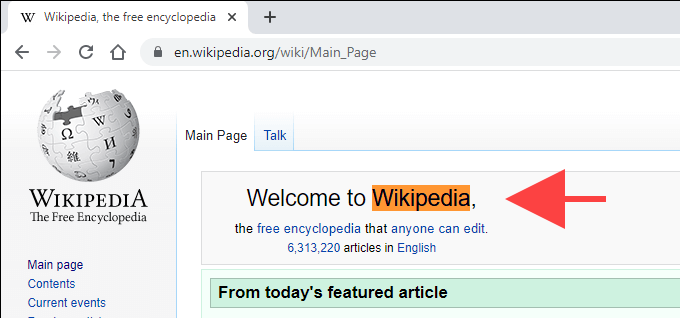
Jeśli chcesz, możesz przejść do innej karty i wrócić, a pasek wyszukiwania pozostanie dostępny. Możesz także użyć funkcji Znajdź na wielu kartach, ale nie możesz przeszukiwać wszystkich otwartych stron internetowych z jednej karty. Po zakończeniu wyszukiwania tego, czego szukasz, naciśnij Esclub wybierz przycisk w kształcie x, aby wyjść z funkcji Znajdź.
Wskazówka:Możesz ujawnić źródło strony (lub kod HTML) i użyć funkcji Znajdź, aby wyszukać tekst, który jest ukryty w przedniej części strony internetowej. Aby to zrobić, po prostu naciśnij Control+ U(PC) lub Command+ U(Mac) lub w prawo -kliknij lub naciśnij klawisz Control-kliknij stronę i wybierz Wyświetl źródło strony.
Jak otworzyć Znajdowanie za pomocą elementów sterujących przeglądarki na pulpicie
Poza skrótem klawiaturowym możesz również polegać na kontrolkach przeglądarki, aby otworzyć Find. Wystarczy poszukać ikony z trzema kropkami lub trzema ułożonymi liniami w dowolnym rogu okna, aby wyświetlić menu przeglądarki. Prawdopodobnie zobaczysz w nim listę Znajdź.
Na przykład w Chrome wybierz ikonę Więcej(trzy kropki) w lewym górnym rogu okna przeglądarki i wybierz Znajdź. W niektórych przeglądarkach powinien on znaleźć nazwę Znajdź na stronie, Znajdź na stronieitd.
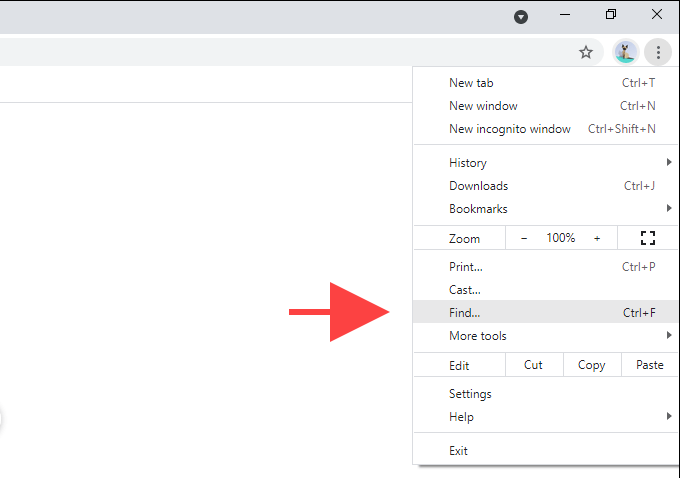
W przypadku niektórych przeglądarek na komputerze Mac możesz zamiast tego zajrzeć do paska menu. Na przykład podczas korzystania z Safari wybierz Edytuj>Znajdź.
Jak otworzyć Znajdź w przeglądarkach mobilnych
Znajdź jest dostępny w mobilnych wersjach przeglądarek internetowych. Jeśli używać tabletu z klawiaturą, skróty klawiaturowe Control+ Flub Command+Fpowinny pomóc Ci otworzyć Znajdź. Jeśli nie, musisz go otworzyć za pomocą menu przeglądarki.
Ponownie poszukaj ikony z trzema kropkami lub trzema ułożonymi liniami u góry lub u dołu ekranu. Na przykład w wersji Chrome na iOS powinieneś zobaczyć ją w prawym dolnym rogu — dotknij i wybierz Znajdź na stronie.
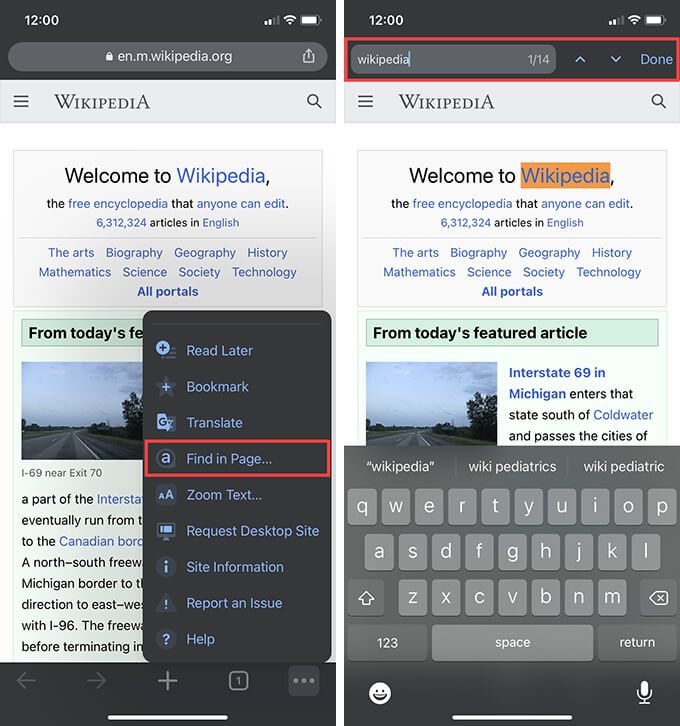
Korzystanie z funkcji Znajdź na urządzeniu mobilnym działa podobnie do komputera stacjonarnego. Po prostu zacznij pisać, a zacznie podświetlać pasujące wystąpienia na stronie. Następnie użyj strzałek Daleji Wstecz, aby poruszać się po każdym elemencie. Na koniec dotknij Gotowe, aby wyjść z funkcji Znajdź.
Jak wyszukać słowa we wszystkich otwartych kartach i stronach internetowych
Znajdź nie pozwala na wyszukiwanie słowa lub tekst na wszystkich otwartych stronach internetowych (lub kartach) jednocześnie. Ale co, jeśli masz otwarte dziesiątki kart i chcesz szybko coś znaleźć?
Jeśli korzystasz z przeglądarki Opera, możesz skorzystać ze zintegrowanej opcji Karty wyszukiwania, aby przeszukiwać zarówno tytuł, jak i zawartość otwartych kart. Możesz go użyć, naciskając Spację+ Controlzarówno na komputerze PC, jak i Mac.
Przeglądarki, takie jak Chrome umożliwia również przeszukiwanie kart, ale ograniczają się tylko do tytułu strony. Możesz jednak polegać na rozszerzeniu Przeszukaj wszystkie karty, aby skanować w poszukiwaniu tekstu na wszystkich otwartych kartach. Po prostu zainstaluj je w przeglądarce, wybierz ikonę rozszerzenia na pasku menu i zacznij wpisywać zapytanie.
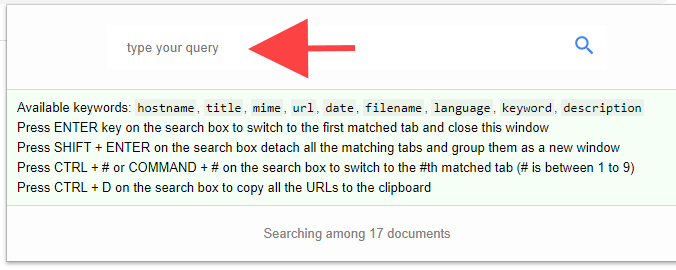
Rozszerzenie powinno pokazywać podgląd kart wraz z pasującymi hasłami podczas pisania. Następnie możesz nacisnąć Enter, aby przejść do pierwszej karty z pasującym terminem, naciśnij Shift+ Enter, aby otworzyć wszystkie karty z pasującą treścią w nowe okno i tak dalej. Powinieneś znaleźć dodatkowe przydatne skróty wymienione w polu wyszukiwania rozszerzenia.
Przeszukaj wszystkie karty jest dostępne dla Google Chrome, Mozilla Firefox i Microsoft Edge. Możesz również znaleźć alternatywne rozszerzenia o podobnej funkcjonalności, przeglądając sklepy z dodatkami każdej odpowiedniej przeglądarki.
Jeśli nie lubisz używać rozszerzeń, wypróbuj zaawansowane operatory wyszukiwania Google, aby wyszukać słowa i tekst na wielu stronach bez otwierania ich w przeglądarce.
Wygodne i wydajne
Find sprawia, że skanowanie w poszukiwaniu słów na stronach internetowych jest niezwykle wygodne i wydajne. Jeśli chcesz przeszukiwać kilka otwartych stron jednocześnie, nie zapomnij skorzystać z rozszerzenia przeglądarki (pamiętaj, że Opera nawet tego nie potrzebuje), aby przyspieszyć działanie.